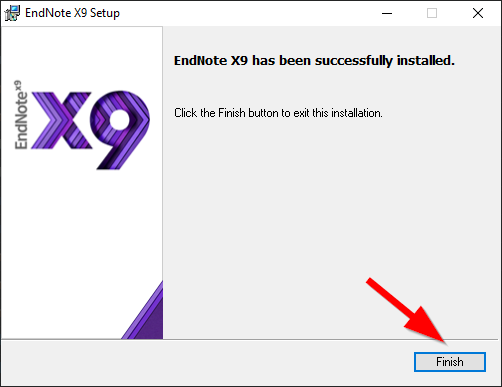Hér er sýnt hvernig EndNote er sett upp á Windows. Skjáskotin sýna uppsetningu á EndNote X9 en ferlið er það sama fyrir nýrri útgáfur af EndNote.
1) Byrjið á því að sækja EndNote skrána eins og sýnt er hér: EndNote.
2) Áður en hægt er að hefja uppsetninguna þurfið þið að afþjappa .zip skránni sem þið sóttuð af Uglu. Það er til dæmis gert með því að hægrismella á hana og velja "Extract All..." og svo "Extract" í glugganum sem opnast eftir það.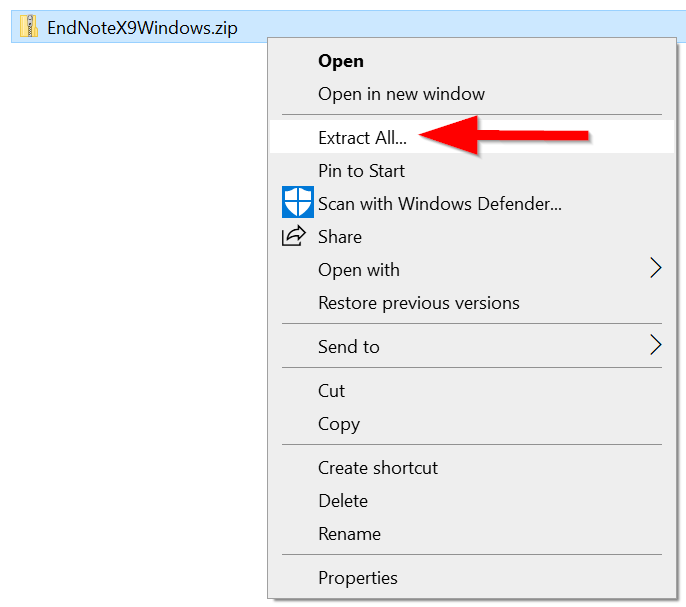
Athugið að það gæti litið öðruvísi út hjá ykkur. Önnur leið til að afþjappa er að opna .zip möppuna og draga báðar skrárnar úr henni yfir í aðra möppu eða á skjáborðið.
3) Þegar afþjöppun er lokið birtast tvær skrár; EndNote uppsetningarskráin og License.dat, tvísmellið á EndNote uppsetningarskrána til að keyra hana:
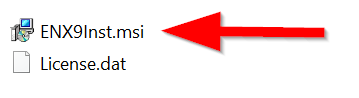
4) Þá opnast þessi gluggi. Smellið á "Next":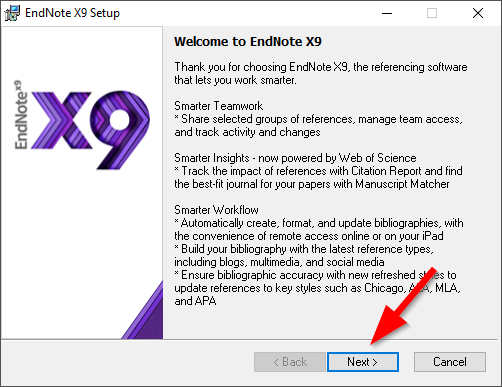
5) Hér er leyfi HÍ sýnt. Smellið á "Accept":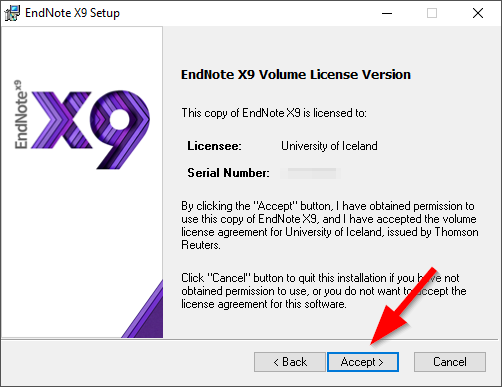
6) Smellið á "Next":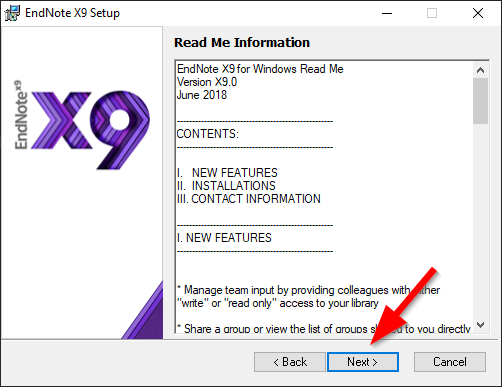
7) Hakið við "I accept the license agreement" og smellið á "Next":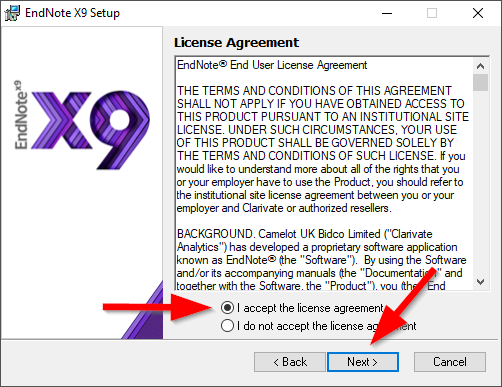
8) Veljið hér "Custom" og smellið á "Next":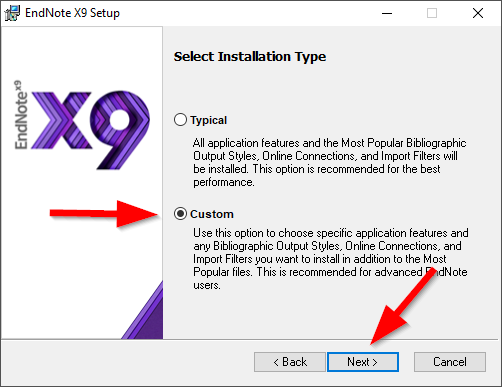
9) Hér getið þið valið hvar þið viljið setja forritið upp. Venjulega er best að smella bara beint á "Next":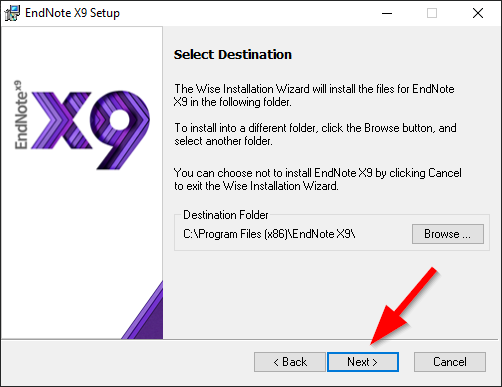
10) Smellið hér á litla íkonið fyrir framan "EndNote for Windows" og veljið "Entire feature will be installed on local drive." Smellið því næst á "Next":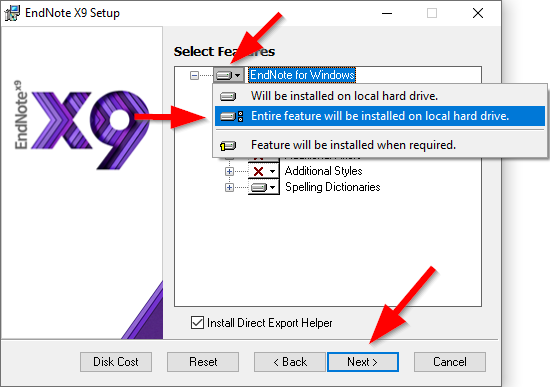
11) Smellið því næst á "Next":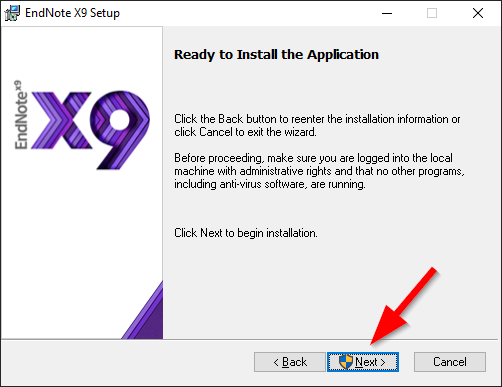
12) Núna mun tölvan byrja að setja upp EndNote og gæti það tekið nokkrar mínútur. Athugið að þið gætuð verið beðin um að loka opnum Office forritum.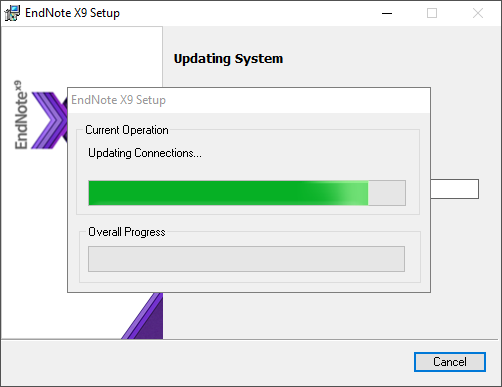
13) Nú ætti EndNote að vera uppsett og tilbúið til notkunar. Smellið því hér á "Finish":